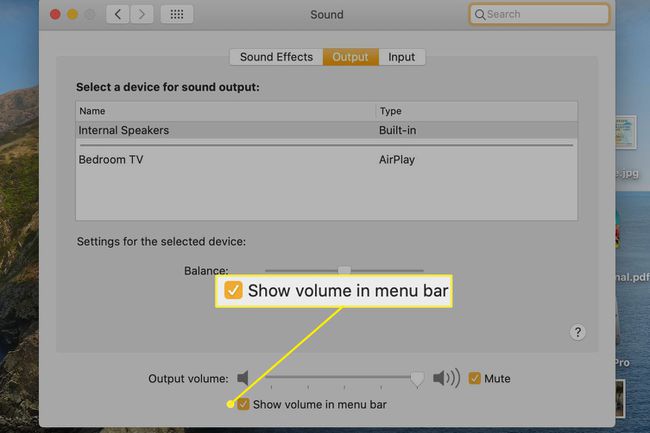अपने मैक के मेनू बार से ऑडियो इन और आउट चुनें
का उपयोग करते हुए सिस्टम वरीयताएस > ध्वनि ऑडियो इनपुट या आउटपुट चुनने का मानक तरीका है, लेकिन यह बोझिल है। इसके बजाय, ऑडियो वरीयताओं को जल्दी से बदलने के लिए इस सरल ट्रिक का उपयोग करें।
यहां दी गई जानकारी को macOS 10.15 (कैटालिना) में सत्यापित किया गया था, लेकिन इसे. के पुराने संस्करणों पर लागू होना चाहिए मैक ओएस और ओएस एक्स भी।

विकल्प कुंजी का उपयोग करना
में वॉल्यूम आइकन पर क्लिक करना मेनू पट्टी आपकी स्क्रीन के शीर्ष पर वॉल्यूम बार, उपलब्ध आउटपुट डिवाइस और एक लिंक दिखाता है ध्वनि वरीयताएँ. आइकन एक छोटे स्पीकर की तरह दिखता है।
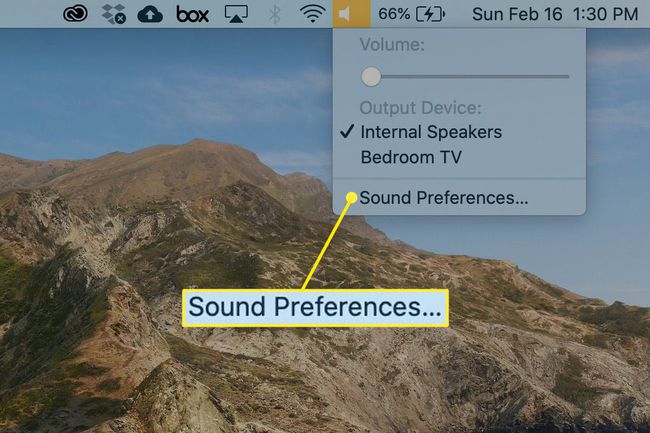
समान विकल्प और उपलब्ध इनपुट देखने के लिए, दबाए रखें विकल्प मेनू बार में वॉल्यूम आइकन का चयन करते समय।

यह कई अतिरिक्त कार्यों और सुविधाओं का सिर्फ एक उदाहरण है जिसे आप macOS में a. का उपयोग करके एक्सेस कर सकते हैं विशेष संशोधक कुंजी.
आपके मैक मॉडल और सेटअप के आधार पर, आपके कंप्यूटर के आंतरिक माइक्रोफ़ोन के अलावा, आपके पास ऑडियो के लिए कई स्रोत हो सकते हैं। ऑडियो आउटपुट विकल्पों में आपके आंतरिक स्पीकर के अलावा हेडफ़ोन, ऐप्पल टीवी, बाहरी स्पीकर और बहुत कुछ शामिल हो सकते हैं। ये विकल्प इसमें भी दिखाई देते हैं ध्वनि वरीयता फलक।
यदि आप मेनू बार में वॉल्यूम नियंत्रण नहीं देखते हैं
अपने मेनू बार में गुम वॉल्यूम नियंत्रण आइकन प्रदर्शित करने के लिए:
-
चुनते हैं सिस्टम प्रेफरेंसेज डॉक में, Apple मेनू से, या Finder में अनुप्रयोग > सिस्टम प्रेफरेंसेज.

-
क्लिक ध्वनि.

-
में उत्पादन, के बगल में स्थित बॉक्स पर टिक करें मेनू बार में वॉल्यूम दिखाएं.